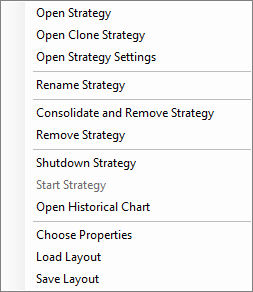Options Portfolio
Video Tutorial
Comprendere la funzione Options Portfolio
Il payoff visualizzato nel portfolio è la somma dei payoff delle strategia in esso incluse con i prezzi percentualizzati. Di seguito le strategie aggiunte al portfolio per l’esempio:
1. Le proprietà dell’ Options Portfolio
La parte più in alto della scheda Options Portfolio mostra le proprietà del portfolio nel suo complesso, quindi la somma delle proprietà che compongono il portfolio.

Vediamo di seguito l’elenco delle funzioni accessibili con il tasto destro del mouse in questa sezione.

- Choose Properties: apre la finestra Scelta Proprietà per scegliere quali proprietà del portfolio visualizzare;
- Load Layout: carica una configurazione di proprietà precedentemente salvata;
- Save Layout: salva la configurazione di proprietà attualmente visualizzata.
2. Strategies
In quest’area sono raccolte le strategie facenti parte del portfolio. Per ognuna è presente il dettaglio delle singole proprietà visualizzate.
Vediamo di seguito l’elenco delle funzioni accessibili con il tasto destro del mouse in questa sezione.
- Open Strategy: apre la strategia, si ricorda che in questa modalità tutte le modifiche verranno applicate alla strategia;
- Open Clone Strategy: apre un clone della strategia, questa modalità è studiata per poter fare prove di modifiche senza intaccare la strategia originale;
- Open Strategy Settings: apre la finestra delle impostazioni della strategia;
- Rename Strategy : rinomina la strategia selezionata;
- Remove Strategy: toglie dal portafoglio la strategia selezionata;
- Shutdown Strategy: se la strategia è attiva viene spenta. In questo modo vengono spente le connessioni al broker, al contrario viene tenuto comunque conto di tutti i valori monetari della strategia, anche se spenta. E’ consigliabile spegnere una strategia quando questa è scaduta o è stata chiusa, ma si vuole tener conto del profit/loss della stessa;
- Start Strategy: se la strategia è spenta viene attivata;
- Open Historical Chart: apre il grafico del sottostante della strategia selezionata;
- Choose Properties: apre la finestra Scelta Proprietà per scegliere quali proprietà del portfolio visualizzare;
- Load Layout: carica una configurazione di proprietà precedentemente salvata;
- Save Layout: salva la configurazione di proprietà attualmente visualizzata.
- Add Quick Alert: aggiunge un Quick Alert;
- Edit Selected Quick Alert: modifica il Quick Alert selezionato;
- Remove Selected Quick Alert: cancella il Quick Alert selezionato;
- Remove All Quick Alerts: cancella tutti i Quick Alerts;
- Add from Template: aggiunge gli alert preimpostati.
- Net Result < -Max Profit
- Net Result > (Max Profit / 2)
- Strike Hits
- Strategy BEPs
- Options BEPs
3. Grafici
La sezione dedicata ai grafici di portfolio comprende molteplici viste che vengono illustrate singolarmente: